 D.การใช้เว็บบริการรับฝากรูปฟรี ก.
D.การใช้เว็บบริการรับฝากรูปฟรี ก. มีเว็บรับบริการฝากรูปไปวางในเว็บบอร์ดให้ฟรี หลายเว็บ
แต่ก็ใช่ว่าจะ"เวิร์ค"ทุกเว็บ... บางเว็บ เรียกมา ....ยาก กว่าจะโผล่
บางเว็บโผล่ แต่ตอนอัพภาพ หมุนติ้วๆ ไม่เลิกอยู่นั่น.....เซ็งดั๊ก
เอาเว็บที่ท่านมหาสุนันท์ ให้ผมมาดีกว่าครับ
ชื่อ
"โอ้โห-ซ่าาา..."( ohozaa).... เวิร์ค ครับ .......เรียกก็มา สั่งก็ทำ ไม่อืด
ลิ้งค์ครับ
http://image.ohozaa.com/main/ เรามาทำเป็น
shortcut(ชอร์ตคัท-ทางลัดไปเว็บโอ้โหซ่า) ไว้หน้าจอเลยดีกว่า
...ทำตอนนี้ ที่กำลังอ่านเลยก็ได้ครับ ทำทิ้งไว้งั้นแหละ...
1. ย่อหน้าเพจให้เล็กลง โดยคลิกที่
กรอบเล็กๆที่มีสี่เหลี่ยม2อันเหลื่อมซ้อนกัน(ที่อยู่อันกลาง ที่มุมขวาบนของจอ)
ถ้าทำไม่ได้...ก็
คลิกอันหน้าสุดที่มีเส้นขีด เพื่อซ่อนหน้าเพจ จะง่ายกว่า
2.
คลิกขวา ณ ที่ว่าง ตรงไหนก็ได้บนจอ (อย่าคลิกทับสัญลักษณ์ต่างๆละกัน) ...จะเกิดกรอบใหม่
จ่อเม้าส์ที่
news แล้วเลื่อนไป
คลิกที่ shortcut (อยู่บรรทัดที่สอง)....จะเกิดกรอบ มีรูปลูกศรโค้ง
คลิกเรียกหน้าเพจเดิม (โดยคลิกที่"
ตอบ" -ข้างล่างจอ) หน้าจะโผล่กลับมา
ให้ปาดทึบ ที่ลิ้งค์ที่ผมวางไว้ให้....โดย จ่อตัวหลังสุด แล้วกดจิก ลากมาจนสุดตัวหน้า...
คลิกขวาที่ปาดทึบนั้น+คลิกซ้ายที่คำว่า
copy(หรือ สำเนา) แล้วคลิกที่เส้นขีด ซ่อนหน้าเพจนี้อีกที...ก็จะเจอที่ กำลังจะทำเป็นshortcut
คลิกขวาที่มีตัวไอค่อนกะพริบนั้น +คลิกซ้ายที่
paste(หรือ วาง) คลิกที่
next / แล้วตามคลิกอีกทีที่
finish ....ก็จะเกิด i
nternet shortcut (ลองหาดูบนจอ)
เจอมันแล้ว ก็ให้
คลิกขวา+คลิกซ้ายที่
rename...เปลี่ยนภาษา เป็นภาษาไทย เพื่อพิมพ์ชื่อใหม่ให้มัน ....เราจะได้เห็นมันง่ายๆ
ผมขอแนะนำชื่อ
"ไปโอ้โหซ่า" ครับ....พิมพ์เสร็จ คลิกที่ว่างข้างๆอีกที....
เรียบร้อย ได้ทางลัด....เรียกปุ๊บ มาปั๊บ พร้อมรับใช้เราครับ ข. ในที่สุด เพื่อนสมาชิก ก็มาถึงการใช้งานจริง คือจะวางรูป ประกอบกระทู้ ให้ดูน่าอ่าน น่าเชื่อถือมากขึ้นนั่นเอง
เวลาจะพิมพ์ตั้งกระทู้แบบมีภาพประกอบ
-ควรเลือก save ภาพประกอบจากอินเตอร์เน็ตก่อน.... ตามข้อ B.
-ถ้าถ่ายรูปมาเอง ก็ดำเนินการบีบอัดให้เรียบร้อยก่อน.... ตามข้อ C.
พอพิมพ์แล้ว อยากวางรูปละ....
1.ให้เอาเม้าส์
คลิกซ้ายที่ตำแหน่ง ที่เราอยากจะวางภาพ (เพื่อจองที่ ให้ภาพเกิดขึ้น)
2. แล้วเลื่อนเม้าส์ ผ่านเหนือแถวการ์ตูนอีโมขึ้นไป...
เหนือตัวการ์ตูนสีชมพู(ซ้ายมือสุด -ที่ถือป้าย welcome) ....จะมีกรอบเล็กๆ เรียงเป็นแถว
ให้
คลิกกรอบอันที่สอง (อยู่ถัดจากกรอบรูปดอกไม้)
....จะปรากฎ
"ตัวรอรับที่อยู่ของภาพ" ขึ้น...ณ ที่เราคลิกจองที่ไว้ครับ
3. คลิกที่กรอบเส้นขีด-มุมขวาบนของจอ เพื่อซ่อนหน้าเพจ
4.คลิกที่
shortcut"ไปโอ้โหซ่า" ที่เราทำไว้....มันจะปราฏหน้าเว็บรับฝากรูปฟรี
(อาจต้องรอเค้าหน่อย...ถ้ามีคนกำลังใช้เค้าเยอะ จะช้าครับ)
5.คลิกซ้ายที่
แถบสีส้ม ที่คำว่า Select Image (จงเลือกรูป)....มันจะปรากฏกรอบใหม่
เราก็คลิกลูกศร หาโฟลเดอร์ที่เราเก็บภาพไว้
เจอ-ก็คลิกที่ชื่อ..... มันก็จะออกมา แต่ยังไม่เป็นรูปนะครับ...
6.ให้คลิก ที่
สัญลักษณ์ที่เหมือนลูกเต๋าไฮโล....จะเกิดกรอบเล็กๆ
แล้วคลิกที่
thumbnails...ภาพจะออกมา
7. เราก็
ดับเบิ้ลคลิกที่รูปที่ต้องการ.....เว็บจะทำการอัพโหลดให้ (บอกความก้าวหน้าเป็นเปอร์เซ็นต์)
พออัพเรียบร้อย....จะเกิดเป็นภาพนั้น ขนาดเล็ก มีรายละเอียดด้านขวา
ให้
คลิกขวาที่กลางข้อมูลของบรรทัดแรก(ของรายละเอียด)...จะเกิดเป็นแถบทึบ
เราก็ตามด้วย คลิกซ้ายที่
copy(สำเนา) 8. เลื่อนเม้าส์ไปยัง
address(ที่อยู่)ของภาพ (ซึ่งจะอยู่กลางๆหัวเพจ ขึ้นต้นประมาณว่า image.ohozaa.com/....)
คลิกขวาที่กลาง address นั้น..จะเกิดครอบทึบ ตามด้วย
คลิกซ้ายที่ paste(วาง) 9.จากนั้น
คลิกซ้ายที่รูป...จะเกิดภาพที่โตขึ้น
แล้ว
คลิกขวาที่รูป ตามด้วย
คลิกซ้ายที่ copy image location (ภาษาไทย น่าจะประมาณ "คัดลอกทำเลที่ตั้งของภาพ")
10. คลิกเรียกหน้ากระทู้ของเราขึ้นมา(อยูด้านล่างของจอคอม)
คลิกขวาที่ เส้นกำลังกะพริบ ที่รอวางรูป+
คลิกซ้ายที่ paste(วาง) ทำเลที่อยู่ของภาพจะเข้าไปแทรกตรงกลาง ออกมาเป็น
รหัส...
(ถ้าอยากดูว่า ภาพมามั้ย...เลื่อนมาคลิกที่"แสดงตัวอย่าง"ครับ)
(ขอกราบขอบพระคุณ ท่านมหาสุนันท์ที่ถ่ายทอดความรู้นี้ให้ผมครับ)
" จ๊ากส์ส์....ผมเหนื่อยจริงๆนะครับเนี่ย...."
........อิ ฮิ อิ

 ผู้เขียน
หัวข้อ: 4 ขั้นตอนของการเอารูปภาพ วางประกอบกระทู้ในเว็บบอร์ด(ตามวิธีที่ผมปฏิบัติ) (อ่าน 8007 ครั้ง)
ผู้เขียน
หัวข้อ: 4 ขั้นตอนของการเอารูปภาพ วางประกอบกระทู้ในเว็บบอร์ด(ตามวิธีที่ผมปฏิบัติ) (อ่าน 8007 ครั้ง)

